实验一初识计算机选做.docx
《实验一初识计算机选做.docx》由会员分享,可在线阅读,更多相关《实验一初识计算机选做.docx(15页珍藏版)》请在冰豆网上搜索。
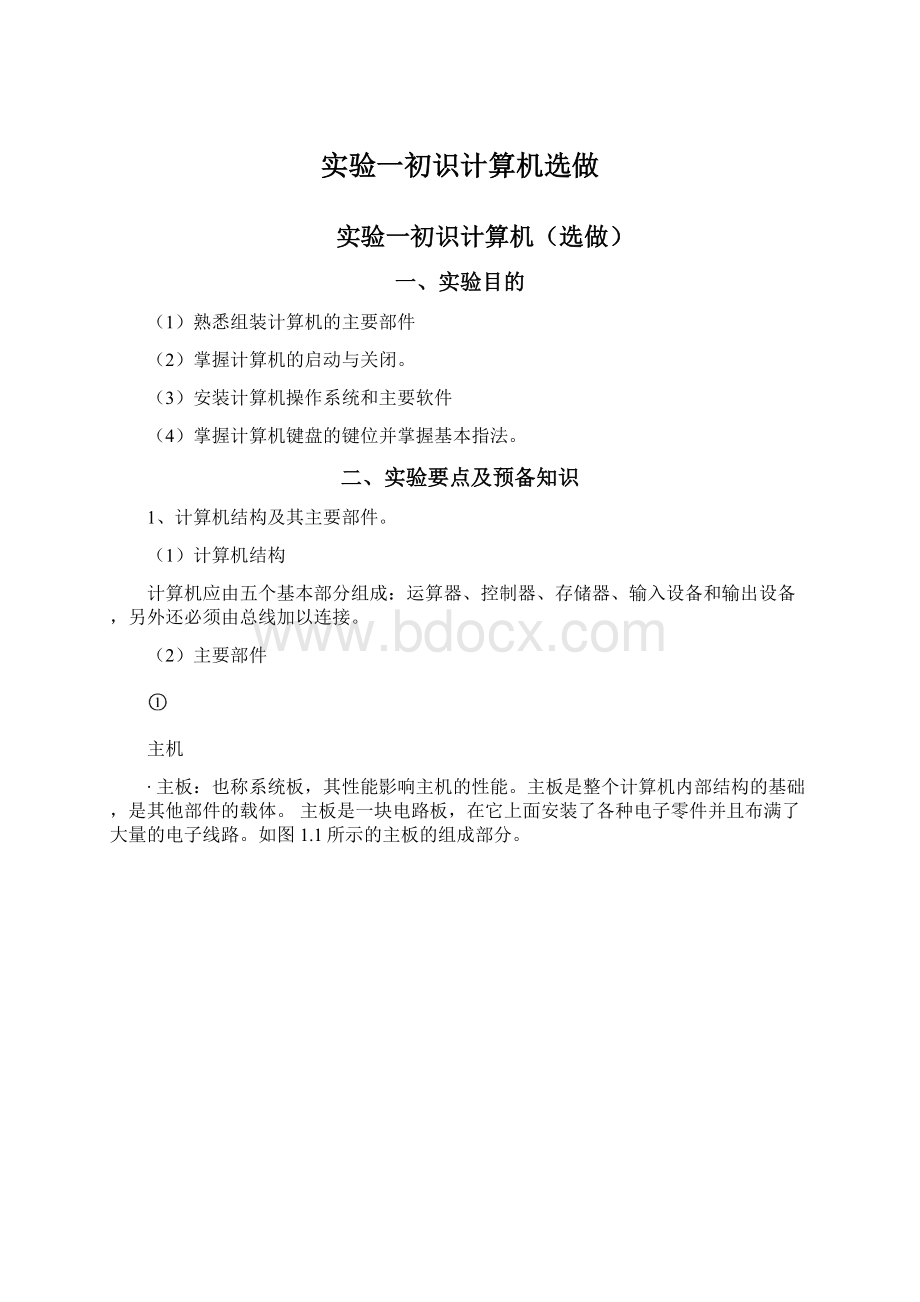
实验一初识计算机选做
实验一初识计算机(选做)
一、实验目的
(1)熟悉组装计算机的主要部件
(2)掌握计算机的启动与关闭。
(3)安装计算机操作系统和主要软件
(4)掌握计算机键盘的键位并掌握基本指法。
二、实验要点及预备知识
1、计算机结构及其主要部件。
(1)计算机结构
计算机应由五个基本部分组成:
运算器、控制器、存储器、输入设备和输出设备,另外还必须由总线加以连接。
(2)主要部件
主机
∙主板:
也称系统板,其性能影响主机的性能。
主板是整个计算机内部结构的基础,是其他部件的载体。
主板是一块电路板,在它上面安装了各种电子零件并且布满了大量的电子线路。
如图1.1所示的主板的组成部分。
图1.1微型计算机系统的主板结构
主板各组成部分的名称如下:
(1)北桥芯片组:
用来控制CPU、内存和图形加速器接口(AGP)等设备之间的数据传输。
(2)南桥芯片组:
用来控制输入/输出(I/O)设备,如硬盘、软盘和光驱等设备之间的数据传输。
(3)CPU跳线:
用来设置CPU的工作电压。
(4)PCI插槽:
PCI插槽是总线扩展槽,它是一种先进的局部总线,它不依附于某个具体处理器的局部总线。
PCI插槽只能插PCI接口卡。
(5)AGP插槽:
是一种图形加速接口,直接与视频处理器和系统主内存相连接,可以加快3D图形数据的传输速度,它用来安装显卡。
(6)内存插槽:
用来安装内存条。
目前常见的内存条有169线和184线。
插槽的线数与内存条的引脚数必须一致。
一般情况下,不同线数的内存条不能同时插入混合使用。
(7)CPU插座:
用于安装CPU。
(8)BIOS芯片:
在BIOS芯片中记录了一些系统的基本信息。
一块主板性能优越与否,在一定程度上取决于主板上BIOS管理功能的强弱。
(9)COMS电池:
用来为BIOS供电,是存放在其中的信息不会丢失。
如果取下CMOS电池,BIOS中的所有信息都会丢失。
(10)外设接口:
在外设接口中,包括键盘和鼠标接口、USB接口、串行接口和并行接口(主要用于连接打印机)等。
(11)硬盘接口:
硬盘接口有两种,一种是IDE接口,用来连接IDE接口的硬盘驱动器或者光驱;另一种是SATA接口,用来连接串行接口的硬盘驱动器。
(12)软盘驱动器接口:
用来连接软盘驱动器。
(13)主板电源插座:
用于连接电源。
∙中央处理器(CPU):
CPU电路即中央处理器,是计算机的核心,是计算机的真正“大脑”,负责对数据进行算术和逻辑运算及对程序所规定的指令进行分析,控制并协调输入、输出操作,对内外存的访问等。
∙内存储器:
只读存储器(ROM),只能读出不能写入,通常是厂家在制造时用特殊方法写入的、断电后也不会丢失的、重要且经常要使用的程序或其他信息;随机存储器(RAM),允许随机地进行存取信息,但计算机断电后,RAM中的信息就会丢失,因此在开机时有ROM中的程序引导,把外存中的操作系统调到内存中来,这时计算机才能开始工作。
∙总线:
微型计算机采用的是总线结构。
总线是一组信号线的集合,是一种在各模块间传送信息的公共通路。
数据总线DB(DataBus):
用于传送数据信息。
数据总线是双向三态形式的总线,即他既可以把CPU的数据传送到存储器或I/O接口等其它部件,也可以将其它部件的数据传送到CPU
地址总线AB(AddressBus):
专门用来传送地址的,由于地址只能从CPU传向外部存储器或I/O端口,所以地址总线总是单向三态的,这与数据总线不同。
地址总线的位数决定了CPU可直接寻址的内存空间大小,比如8位微机的地址总线为16位,则其最大可寻址空间为2^16=64KB,16位微型机的地址总线为20位,其可寻址空间为2^20=1MB。
一般来说,若地址总线为n位,则可寻址空间为2n字节。
控制总线CB(ControlBus):
用来传送控制信号和时序信号。
控制信号中,有的是微处理器送往存储器和I/O接口电路的,如读/写信号,片选信号、中断响应信号等;也有是其它部件反馈给CPU的,比如:
中断申请信号、复位信号、总线请求信号、限备就绪信号等。
因此,控制总线的传送方向由具体控制信号而定,一般是双向的,控制总线的位数要根据系统的实际控制需要而定。
∙时钟电路与电源:
用来保存对BIOS进行修改的参数的芯片,称为CMOSRAM。
当用户修改CMOS参数后,用户设置的参数被保存在CMOSRAM对应的单元中。
现在主流主板已经讲CMOSRAM和RTC(实时时钟)集成在南桥芯片中,所以在主板上只能看到给CMOSRAM提供电源的锂电池和存储着CMOS参数设置程序的BIOSROM。
CMOSRAM电池如图1.2所示。
图1.2CMOSRAM电池
主板、键盘和所有接口卡都通过电源插座供电。
现在主板上都使用ATX电源,ATX电源插座是20芯双列插座,具有防插错功能。
在软件的配合下,ATX电源可以实现软件开/关机、远程唤醒等电源管理功能。
∙--输入/输出接口(I/O口)
输入/输出接口是微机与其他舍恩传送信息的一种标准接口。
主机箱上的穿行接口、并行接口、PS/2接口(常用来连接鼠标和键盘)、USB接口,以及机箱内的硬盘、软盘、接口都是I/O接口。
②辅助存储器
外存容量大,速度慢,如磁性存储器(软盘、硬盘、移动硬盘)、光电存储器(光盘)等,可作为永久性存储器。
目前最常用的是磁盘。
磁盘又分为硬盘、软盘和移动硬盘。
∙硬盘:
一般被固定在计算机机箱内。
与软盘相比,硬盘的容量要大得多,存取信息的速度也快得多。
∙软盘:
它是比较常用的存储介质,我们常见的软盘都是3.5英寸的。
在使用软盘时应注意防潮、防磁与防尘,并且对软盘不要重压与弯曲,当软盘在驱动器中正在进行读写时,不要做插拔操作。
∙光盘:
指的是利用光学方式进行信息存储的圆盘。
用于计算机系统的光盘主要有3类:
只读性光盘、一次写入性光盘与可擦写性光盘。
∙移动硬盘:
以硬盘为存储介制,强调便携性的存储产品。
因为采用硬盘为存储介制,因此移动硬盘在数据的读写模式与标准IDE硬盘是相同的。
移动硬盘多采用USB、IEEE1394等传输速度较快的接口,可以较高的速度与系统进行数据传输。
U盘又称闪盘,采用Flash芯片作为存储介质,通过USB接口与计算机交换数据。
真正实现即插即用(支持热插拔)的活动硬盘。
③输入/输出设备
∙输入设备
负责把用户命令包括程序和数据输入到计算机,例如键盘、扫描仪等称为输入设备。
输入设备有;键盘、鼠标、扫描仪、光笔、图形板、跟踪球、操纵杆、条形码读入器、麦克风、数码相机、触摸屏等等。
∙输出设备
输出设备是负责将计算机中的信息(包括程序和数据)传送到外部媒体以一种人们便于识别的形式(如字符、数值和图表等)记录、显示或打印出来供用户查看或保存的设备。
例如显示器、打印机、音箱、绘图仪等。
(5)打印工作表
单击“常用”工具栏中的“预览”按钮,预览工作表文档。
如果不满意,可进行页面设置。
选择“文件”菜单中的“页面设置”命令,出现“页面设置”对话框。
在“页面设置”对话框中可以设置页面缩放比例、页眉和页脚等。
选择“文件”菜单中的“打印”命令,出现“打印内容”对话框。
选定打印范围和份数,单击“确定”按钮开始打印,如图所示。
2、计算机的启动和关闭。
(1)计算机的启动:
用户常用的启动计算机的方式包括了冷启动、热启动和复位启动。
∙冷启动:
关机状态下的启动计算机。
这种方式是用户使用计算机过程中最常使用的启动方式。
它的启动过程为:
首先检查电源,并送电,如有CPU不间断电源或稳压电源,应使它们达到约220V的稳压状态,接着,打开显示器及打印机电源,最后接通主机电源。
计算机开始进行自检后,如果所检测部分有问题,将在屏幕提示出错信息;若正常,将进入Windows登录窗口,输入用户名和口令后进入Windows桌面。
∙热启动:
是指在计算机已加电的情况下启动,只需按住Ctrl和Alt键不放,再按下Del键(按的时间不要太长),然后同时松开,计算机即可重新启动。
∙复位启动:
用户通过机箱上的Reset按钮进行复位启动
(2)计算机的关闭。
用户都是在Windows环境中进行各种操作。
如果用户因为某种原因不想继续使用计算机,可将它关闭。
但在关机之前,用户要确保已从Windows中退出,否则可能会丢失一些未保存的文件内容和破坏正在运行的程序,甚至造成致命的错误,导致系统无法再次启动。
因此,用户应使用规范的关机步骤进行关机操作。
Windows为用户提供了两种退出手段:
注消计算机和关闭计算机
∙注消计算机
一种退出方式是“注消”Windows。
Windows是一个支持多用户的操作系统,它允许多个用户登录到计算机系统中,而且各个用户除了拥有公共系统资源外还可拥有个性化的桌面、菜单、我的文档和应用程序等,所以,每个用户都互不影响。
为了使用户快速方便地进行系统登录或切换用户账户,Windows提供了注销功能,通过这种功能用户可以在不必重新启动系统的情况下登录系统,系统只恢复用户的一些个人环境设置。
要注销当前用户,可打开“开始”菜单,选择“注销”命令,系统打开如图1-3所示的“注销Windows”对话框,单击“注销”按钮之后,系统将处于登录状态,用户这时可以以新的用户身份重新登录,如图1-4所示。
图1-3“注消Windows”对话框图1-4以其他用户账户进行登录
∙.关闭计算机
使用“开始”菜单中的“关闭计算机”命令直接关闭计算机,具体操作步骤如下:
(1)在Windows桌面下,选择“开始”→“关闭计算机”命令后屏幕会变暗,接着系统会打开“关闭计算机”对话框,如图1-6所示。
图1-6“关闭计算机”对话框
(2)如果单击“关闭”按钮,Windows将自动退出当前正在运行的应用程序。
如果程序或文件需要保存则系统会提示用户,完成数据的保存后,Windows将安全关闭计算机。
(3)如果单击“重新启动”按钮,可使计算机重新启动。
(4)如果单击“待机”按钮可以使计算机直接进入节能状态,并且关闭显示器,以及使计算机进入一种“等待”状态。
当用户的计算机处在“等待”状态时,系统并没有关闭,如果用户的计算机正通过调制解调器连入因特网,当有一份电子邮件发来时,系统会自动把计算机从“等待”状态唤醒并下载邮件,然后继续使计算机进入“等待”状态。
当用户需要使用计算机时,只需移动鼠标或敲击键盘按键即可唤醒计算机。
3.安装计算机操作系统
我们就以装WindowsXP为例,把本人装系统的一些经验告诉大家,希望会对你们有所帮助。
(1)装系统前:
先想好要将系统装在哪个盘,然后将该盘整理。
这里所说的整理,就是将有用的文件放到另一个盘中保存起来,以防格式化的时候误删掉。
还有就是如果你的机器硬件驱动盘找不到了,建议使用工具软件将驱动保存下来。
Windows优化大师可以做到这点。
需要注意的就是,“我的文档”里的东西都算C盘里的东西,别忘了保存它里面的文件。
至于收藏夹等的路径因系统不同而不同。
一般在C:
\DocumentsandSettings下面有一个以你机器登陆名命名的文件夹,打开后就会看到收藏夹,复制到别的盘即可。
做好以上这些,基本上就可以开始装系统了:
①重新启动计算机,然后按DEL键进入BIOS设置。
有的人在这里不知道什么时候按DEL键,那就告诉你个笨办法,只要重启了,就一直按好了。
还有就是,因为主板生产厂家的不同,进入BIOS的快捷键也有所区别。
有的是F2,有的是F10,一般开机时在屏幕低端都有提示。
②进入BIOS后切勿随便改动,因为这里面的东西都是相当重要的,如果改错可能会连系统都进不去。
我们只需要改动计算机启动时的盘符顺序就可以了。
③一般在BOOT标签下,设置用光驱启动计算机就可以。
BIOS设置时右边都会有相关提示,菜鸟们可根据提示来做。
弄好后先别急着重启,要把安装盘放进光驱中,再按F10保存并重新启动。
这时要注意观察,启动时计算机会先检测光驱,屏幕下面出现一行字符(具体英语忘掉了,汗),意思就是让你按任意键进入光盘启动。
按一下,听到光驱开始疯转,装系统的过程就正式开始了。
(2)装系统中:
①需要用户选择是安装新的操作系统还是修复,选择安装新的操作系统,然后按F8同意那些协议,出现盘符选择界面。
②用键盘上下键移动光标至你要安装的盘符上,按“D”键,系统会提示说删除该盘将会删除所有资料,不管它,接着按“L”键再确定删除。
完成后屏幕返回到刚才的界面。
然后选择“在当前盘安装WindowsXP”后按回车确认,系统提示要格式化该盘。
选择“快速NTFS方式”格式化,此时出现格式化界面,稍候等进度条到100%时计算机开始自动装入光驱中的安装文件,大概时间8分钟左右(视光驱速度而定),完成后系统自动重启。
注意,此时要将光驱里的安装盘取出,为的是避免重启后又自动读取。
③重启后再次进入安装界面,此时将安装盘再放入后安装继续,几乎不需要你做任何设置,点“下一步”就可以。
这个过程大概40分钟左右,其间屏幕会显示一些关于windowsXP的相关功能信息,可以留意一下。
完成后系统提示将安装盘取出。
你拿出来后,重启,顺便进BIOS将开机启动顺序改回至硬盘启动,就完成安装过程了。
(3)系统安装后:
操作系统安装完毕,根据计算机的需要安装各种驱动程序以及各种需要的应用程序。
4.指法练习
(1)键盘知识介绍。
键盘上键位的排列按用途可分为:
字符键区、功能键区、全屏幕编辑键区、小键盘区。
如图1.7:
图1.7键盘键位图
①字符键区是键盘操作的主要区域,包括26个英文字母、0~9个数字、运算符号、标点符号、控制键等。
∙字母键:
共26个,按英文打字机字母顺序排列,在字符键区的中央区域。
一般地,计算机开机后,默认的英文字母输入为小写字母。
如需输入大写字母,可按住上档键⇧Shift击打字母键,或按下大写字母锁定键CapsLock(此时,小键盘区对应的指示灯亮,表明键盘处于大写字母锁定状态),击打字母键可输入大写字母。
再次按下CapsLock键(小键盘对应的指示灯灭),重新转入小写输入状态。
②常用键的作用
按键名称作用
Space空格键按一下产生一个空格
Backspace退格键删除光标左边的字符
Shift换档键同时按下Shift和具有上下档字符的键,上档符
起作用
Ctrl控制键与其他键组合成特殊的控制键
Alt控制键与其他键组合成特殊的控制键
Tab制表定位按一次,光标向右跳8个字符位置
CapsLock大小写转换键CapsLock灯亮为大写状态,否则为小写状态
Enter回车键命令确认,且光标到下一行
Ins(Insert)插入覆盖转换插入状态是在光标左面插入字符,否则覆盖当前
字符
Del(Delete)删除键删除光标右边的字符
PgUp(PageUp)向上翻页键光标定位到上一页
PgDn(PageDoWn)向下翻页键光标定位到下一页
NumLock数字锁定转换NumLock灯亮时小键盘数字键起作用,否则为下
档的光标定位键起作用
Esc强行退出可废除当前命令行的输入,等待新命令的输入;
或中断当前正执行的程序
③功能键区
位于键盘上面,包括ESC键和F1-F12键。
其中:
ESC取消键或退出键,在操作系统和应用程序中,该键经常用来退出某一操作或正在执行的命令
F1-F12键功能有系统和用户定义完成特殊的操作。
④编辑键区
常用的有Ins(Insert),Del(Delete),Home,End,PgUp(PageUp),PgDn(PageDoWn)和四个方向键←↑→↓
Ins(Insert)插入字符开关键,按一次该键,进入字符插入状态;再按一次,则取消字符插入状态。
Del(Delete)字符删除键,按一次该键,可以把当前光标所在位置的字符删除掉。
Home行首键,按一次该键,光标会移至当前行的开头位置。
End行尾键,按一次该键,光标会移至当前行的末尾。
PgUp(PageUp)向上翻页键,用于浏览当前屏幕显示的上一页内容。
PgDn(PageDoWn)向下翻页键,用于浏览当前屏幕显示的下一页内容。
←↑→↓光标移动键使光标分别向左、向上、向右、向下移动一格。
说明:
[Ins]、[Del]、[PgUp]、[PgDn]、[Home]、[End]键及光标移动键在小键盘区上也有。
⑤小键盘区(也称辅助键盘)
它主要是为大量的数据输入提供方便。
该区位于键盘的最右侧。
在小键盘区上,大多数键都是上下档键(即键面上标有两种符号的键),它们一般具有双重功能:
一是代表数字键,二是代表编辑键。
小键盘的转换开关键是NumLock键(数字锁定键):
该键是一个开关键。
每按一次该键,键盘右上角标有NumLock的指示灯会由不亮变为发亮,或由发亮变为不亮。
这时:
如果NumLock指示灯亮,则小键盘的上下档键作为数字符号键来使用,否则具有编辑键或光标移动键的功能。
(2)基本指法和键位。
正确的操作姿势及指法
①.腰部坐直,两肩放松,上身微向前倾。
②.手臂自然下垂,小臂和手腕自然平抬。
③.手指略微弯曲,左右手食指、中指、无名指、小指依次轻放在F、D、S、A和J、K、L、;八个键位上,并以F与J键上的凸出横条为识别记号,大拇指则轻放于空格键上。
键位指法示意图如1-8
图1-8键位指法示意图
④.眼睛看着文稿或屏幕。
⑤.按键时,伸出手指弹击按键,之后手指迅速回归基准键位,做好下次击键准备。
如需按空格键,则用右手大拇指横向下轻击。
如需按回车键Enter,则用右手小指侧向右轻击。
(3)指法练习注意事项:
①.输入时,目光应集中在稿件上,凭手指的触摸确定键位,初学时尤其不要养成用眼确定指位的习惯。
②.要坚持使用十指同时操作,各个手指必须严格遵守“分工负责”规定。
③.按键要轻巧,用力要均匀,击键要迅速果断。
④.操作姿势要正确,不要塌腰低头,座位高低要适当。
坐姿如图1-9
图1-9正确的操作姿式
三、实验内容及操作指导
1、了解计算机内部结构。
(1)内部结构。
计算机应由五个基本部分组成:
运算器、控制器、存储器、输入设备和输出设备,另外还必须由总线加以连接。
(2)各个组成之间的关系。
2、组装计算机的主要部件。
(1)主机设备的安装。
∙主板:
也称系统板
∙中央处理器(CPU):
CPU电路即中央处理器,是计算机的核心,是计算机的真正“大脑”,负责对数据进行算术和逻辑运算及对程序所规定的指令进行分析,控制并协调输入、输出操作,对内外存的访问等。
∙内存储器:
只读存储器(ROM),只能读出不能写入,通常是厂家在制造时用特殊方法写入的、断电后也不会丢失的、重要且经常要使用的程序或其他信息;随机存储器(RAM),允许随机地进行存取信息,但计算机断电后,RAM中的信息就会丢失,因此在开机时有ROM中的程序引导,把外存中的操作系统调到内存中来,这时计算机才能开始工作。
∙总线:
微型计算机采用的是总线结构。
总线是一组信号线的集合,是一种在各模块间传送信息的公共通路。
∙根据实际设备进行安装如:
声卡、显卡、网卡、电源等与主板的连接。
(3)输入输出设备和主机的安装。
显示器与主机的连接。
键盘和鼠标与主机的连接。
其他输入设备和输入设备与主机的连接,如:
扫描仪、打印机等。
说明:
显示器、键盘、鼠标是基本的输入输出设备,必须要进行安装。
3、安装计算机操作系统及主要软件。
(1)WINDOWSXP的安装。
硬件设备和电源都准备好的情况下进行操作系统的安装。
操作系统安装完成以后,安装驱动软件。
(2)主要软件的安装。
计算机的设备都能正常工作的情况下安装应用软件(可根据用户的需要选择)。
系统管理方面软件的安装。
4、WINDOWSXP的启动与关闭。
(1)WINDOWSXP的启动。
冷启动。
打开电源后:
先开显示器开关,再开主机开关。
热启动。
冷启动完成后,同时按下Alt、Ctrl、Del键热启动计算机。
观察计算机启动过程,并比较与冷启动过程的差别。
复位启动。
利用主机上的Reset键启动计算机。
观察计算机启动过程并与前两种启动比较。
(2)WINDOWSXP的关闭。
注销计算机。
要注销当前用户,可打开“开始”菜单,选择“注销”命令,系统打开如图1-3所示的“注销Windows”对话框,单击“注销”按钮之后,系统将处于登录状态,用户这时可以以新的用户身份重新登录,如图1-4所示。
关闭计算机。
∙关闭应用软件。
把打开的应用程序一一关闭
∙关闭操作系统。
使用“开始”菜单中的“关闭计算机”命令直接关闭计算机。
关闭显示器开关。
关闭电源。
5、指法练习。
打字是一种技术,只有通过大量的打字训练实践才可能熟记各键的位置,从而实现盲打。
(1)训练方法:
步进式练习。
先练习基本键ASDF及JKL;,做一批练习;再加上E、I键,做一批练习;补齐基本行的G、H键,再做一批练习;然后再依次加上R、T、U、Y键→.,><键→W、Q、M、N键→C、X、Z、?
键进行练习;等等。
重复式练习。
练习中可选择一些英文词句或短文,反复练习多次,并记录自己完成的时间。
强化式练习。
对如小指、无名指所负责的键要进行有针对性的练习。
坚持训练盲打。
在训练打字过程,应先讲求准确地击键,不要贪图速度。
一开始,键位记不准,可稍看键盘,但不可总是偷看键盘。
经过一定时间的训练,能达到不看键盘也能准确击键。
(2)训练方式:
利用英文打字训练软件。
如TT等英文打字训练的学习软件。
利用DOS系统下的COPYON〈文件名〉或EDIT编辑器来练习(若没学习DOS命令,此方法可忽略)。
利用WINDOS中的"记事本"或"写字板"进行打字训练。
利用文字处理系统软件(如WORD等)进行。
四、实验报告
1、写出实验目的;
2、写出完成实验内容的实际操作步骤;
3、解答思考题。